Cómo encontrar y reemplazar en un mapa mental - Software MindMaster
Publicado por
Edraw
|
2024-06-19 10:14:05
El comando Buscar y reemplazar te ayuda a verificar la palabra específica dentro del mapa completo, incluyendo temas, límites, notas, comentarios e información de tareas.
Comando encontrar
(Ctrl + F)
- Ve a la pestaña de Avanzado y haz clic en el botón de Buscar & reemplazar. Aparecerá un diálogo emergente.
- Escribe el contenido que desees buscar en la columna de búsqueda y haz clic en el icono Buscar.
- Escribe el contenido que desees reemplazar en la columna de reemplazo y haz clic en el icono Reemplazo.
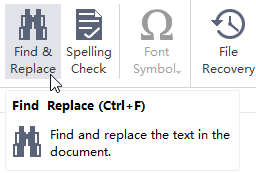
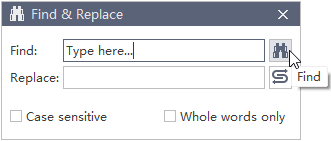
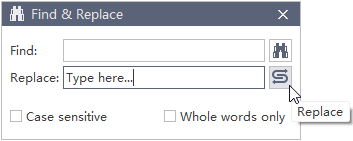
Consejos
- Si deseas encontrar una palabra precisa, usa Mayúsculas y minúsculas para mayor precisión.
- Si deseas reducir el alcance de la búsqueda, marca Solo palabras completas.

¡Descarga Edraw MindMaster y comienza a hacer mapas mentales ahora!
Edraw MindMaster te ofrece una forma sencilla de crear mapas mentales en Windows, Mac y Linux. Descárgalo para disfrutar de sus abundantes temas y plantillas, su potente kit de herramientas y sus increíbles formas de presentar y compartir. ¡Pruébalo ahora!

